
Txoj kev 1: Daim ntawv thov zaub mov (Windows 10)
Hauv Windows 10 muaj ib qho "tsis sib haum" daim ntawv thov, uas yuav luag txhua qhov kev cuam tshuam nrog lub operating system sau. Nws tseem muaj kev tswj hwm ntawm cov txheej txheem tsim, uas yuav tso cai rau koj kom pom lawv tsis tsim nyog thiab tshem lawv los ntawm txuas cov nqi tsawg kawg nkaus. Txhua tus Microsoft pom C ++ Cheebtsam tau muab tso ua cais, yog li txhua tus yuav muaj kev tshem tawm.
- Qhib cov ntawv qhia zaub mov pib thiab nyem rau ntawm iav icon mus rau "tsis".
- Nteg muaj "daim ntawv thov" thaiv muaj thiab nyem rau ntawm nws nrog sab laug nas khawm.
- Scroll los ntawm cov npe (tag nrho cov khoom yog alphabetically), nrhiav pom qhov muag C ++ pob khoom thiab xaiv ib qho koj xav rho tawm.
- Tom qab txhaj rau nws, LCM yuav tshwm sim rho tawm khawm, uas koj xav siv.
- Uninstall yuav pib tam sim ntawd thiab lub qhov rais nrog kev kawm yuav tshwm sim ntawm lub vijtsam, uas yog cia li kaw qhov kawg ntawm cov txheej txheem.
- Thaum lub qhov rais ploj mus, dhau ntawm lub qhov rais yav dhau los, ua tib yam nrog cov khoom seem kom rho tawm.

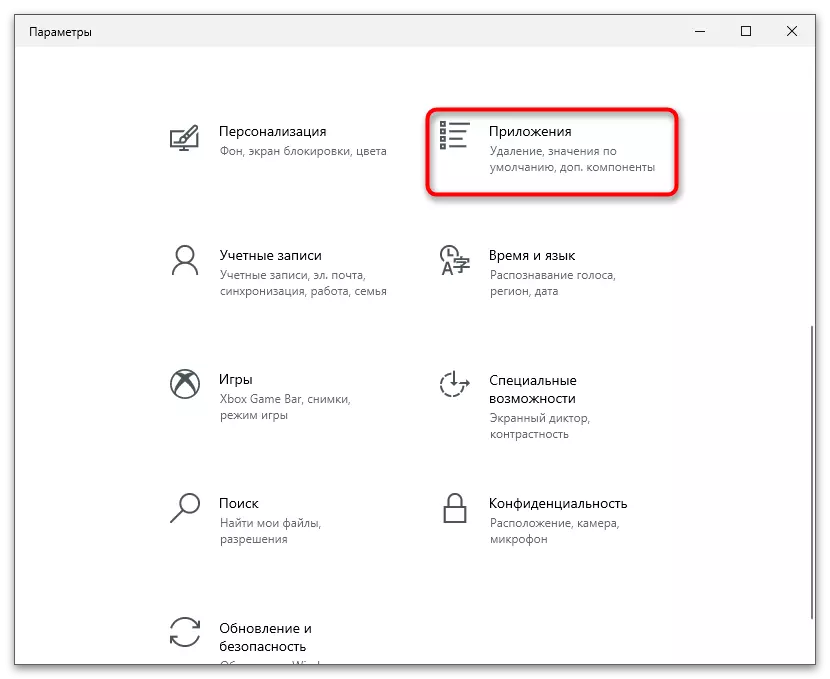
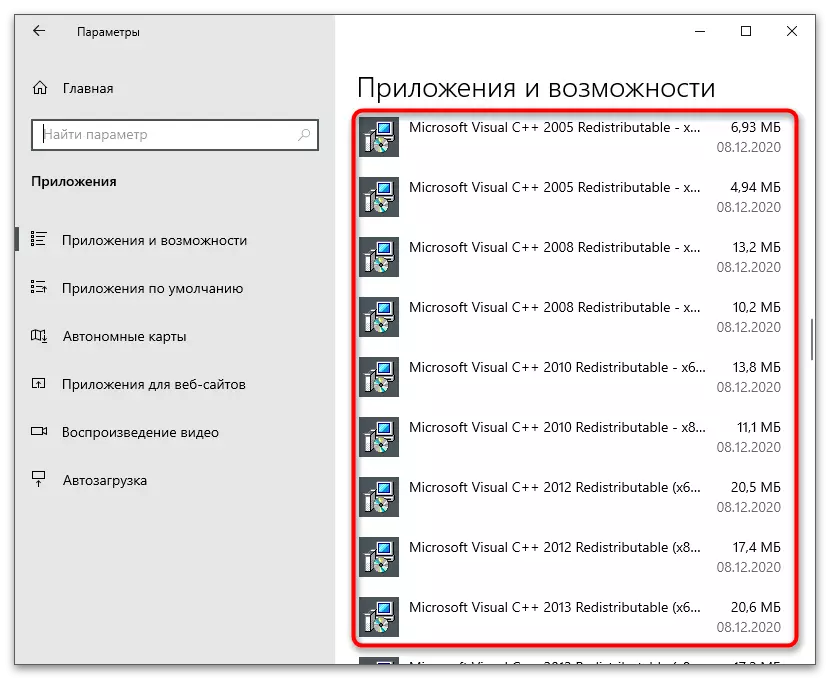
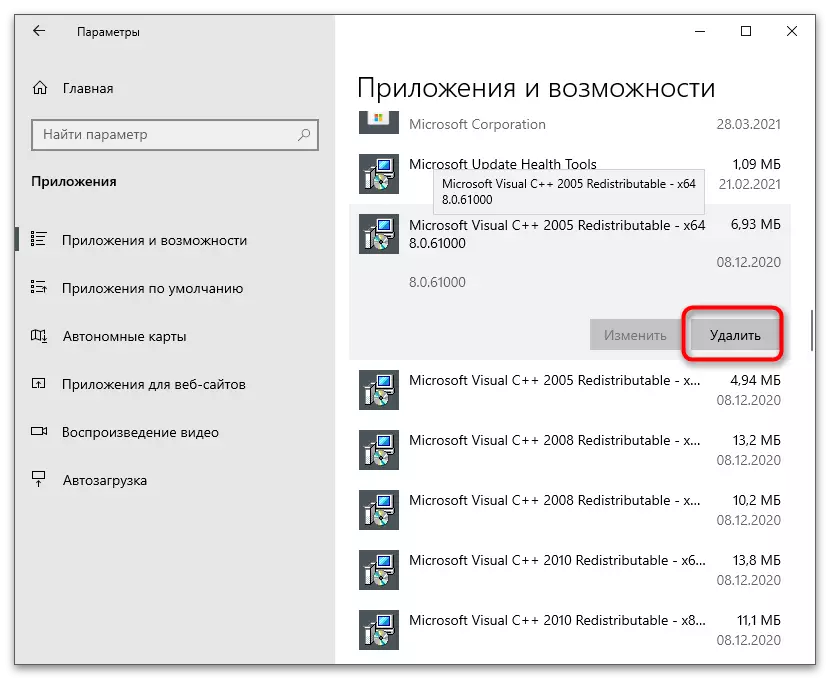


Tom qab tshem tawm tag nrho cov khoom siv, nws raug nquahu kom rov ua lub khoos phis tawm. Qhov no yuav hloov kho txhua qhov tsis tau thiab cia koj rov nruab qhov muag pom C ++ lossis ua lwm yam kev ua rau uas tsis tau npaj.
Txoj Kev 2: "Tswj Vaj Huam Sib Luag" (Universal)
Cov kev qhia txiav txim siab saum toj no yog cov khoom haum rau lub Windows 10, thiab Windows: lossis 8 tus neeg siv yuav tsum siv cov xwm txheej ib txwm "tswj tau kwv yees los ntawm tib txoj ntsiab cai.
- Yog tias koj yog tus tswv ntawm lub "dozens" thiab tau xaiv cov qauv no, nrhiav tus "vaj huam sib luag" los ntawm "pib". Hauv Windows 7, kev hloov mus rau daim ntawv thov no tau ua los ntawm txhaj rau nws lub npe ntawm txoj cai pane ntawm lub start menu.
- Hauv lub qhov rai tshiab, nrhiav qhov ntsuas hluav taws xob nrog lub npe "cov kev pab cuam thiab cov khoom siv".
- Daim ntawv teev nrog tag nrho cov software teeb tau tso tawm, ntawm cov Microsoft pom C.+ version koj xav nrhiav cov version uas koj xav tau.
- Tom qab txhaj rau ntawm kab, qhov kev ceeb toom kev rho tawm yuav pom qhov twg nyem "Yog" thiab tos kom cov txheej txheem ua tiav.
- Qee zaum kev pom cov khoom sib txawv yog ntsia kom hloov tshiab, yog li nyob rau hauv tib lub qhov rai koj tuaj yeem mus rau "Saib cov hloov tshiab".
- Txheeb xyuas cov npe ntawm cov kev kawm muaj thiab nrhiav lub npe ntawm cov khoom siv hauv qab kev txiav txim siab hauv koj lub npe. Rho tawm cov kev hloov tshiab hauv txoj kev txheem thiab rov pib dua lub khoos phis tawm nrog lub npe, nws zoo dua tsis cuam tshuam txog kev ncaj ncees ntawm kev ua haujlwm).





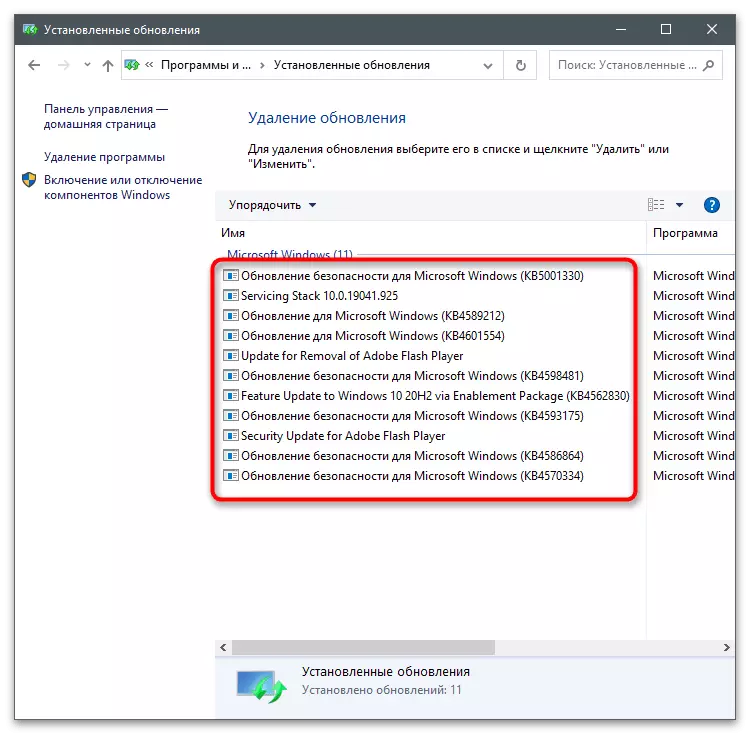
Txoj Kev 3: Ntsuas C ++ Runtime Installer (Txhua-Hauv-Ib)
Cov txheej txheem siv cov kev pab txhawb nqa tau pom tsuas yog koj raug tshem tawm los ntawm cov khoom siv kom rov qab ua haujlwm ntawm lub operating system. Lub ntsiab lus ntawm cov software no tsuas yog txhua yam versions tau muab thawj zaug tau muab thawj zaug, thiab tom qab ntawd nws thiaj li tau teeb tsa qhov tseeb.
Download tau CD ++ Runtime Installer (tag nrho-hauv-ib) los ntawm lub vev xaib official
- Siv cov ntawv txuas saum toj no rau ntawm nplooj ntawv program, los ntawm qhov twg thiab rub tawm cov ntaub ntawv ua tiav.
- Khiav nws, tos rau "hais kom ua kab" lub qhov rais thiab nyeem cov lus los ntawm cov neeg tsim khoom. Nias y yog tias koj xav rov qab lub computer ua ntej pib kev teeb tsa, ua kom cov txheej txheem tsim nyog. Tom qab rov nkag mus rau hauv lub system, pib cov ntaub ntawv ua tiav no thiab nyob hauv tib lub qhov rais, nias Kuv tsis quav ntsej txog qhov reboot thiab txuas ntxiv.
- Cov txheej txheem ntawm kev tshem tawm cov C ++ version tau nruab rau PC yuav pib, thiab tom qab ntawd rho tawm ntawm tag nrho cov qauv yuav tshwm sim. Ua raws li cov lus hauv lub qhov rai console thiab kaw nws thaum ua tiav ntawm kev ua haujlwm.


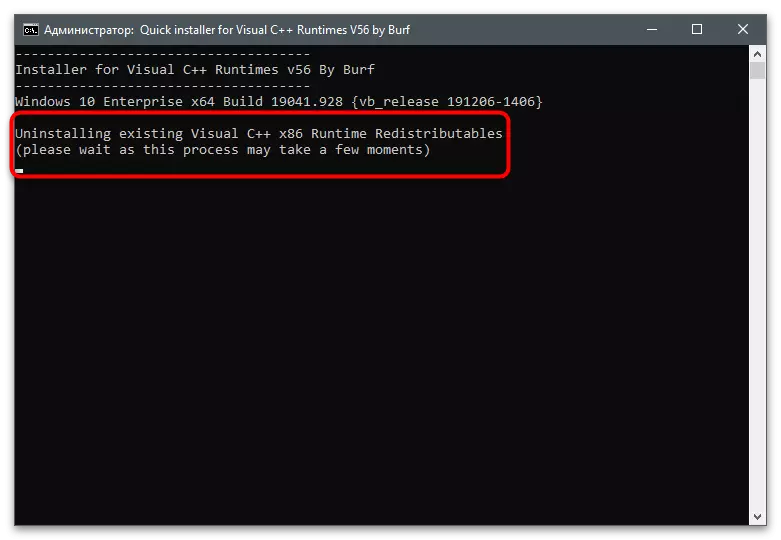
Txoj kev 4: Cov Kev Kawm Tshem Tawm Cov Haujlwm
Muaj cov software tshwj xeeb tsim los tshem tawm cov kev pab cuam muaj nyob rau hauv PC. Nws kom zoo dua yog kev tu cov ntaub ntawv seem thiab lub peev xwm kom nkag siab tau yooj yim kom tshem tau ntau yam. Yog tias cov ntaub ntawv tsis tsim nyog tom qab tsis tau npaj ib qho ntawm kev pom C ++ tsis nyob twj ywm, ces kev khaws cia ib txhij ntawm txhua lub tsev qiv ntawv tuaj yeem pab tau. Xav txog cov qauv no ntawm tus yam ntxwv ntawm daim ntawv thov iObit uninstaller.
- Nyem lub pob nyem tag nrho cov kev txiav txim siab ntawm Iobit Uninstaller thiab rub tawm cov tshiab ntawm koj lub computer. Tom qab tso tawm, mus rau "txhua qhov kev pab cuam".
- Tshaj tawm tag nrho cov qauv ntawm kev pom ntawm C ++, los ntawm uas koj xav tau tshem ntawm.
- Tom qab ntawd siv lub pob ntsuab nrog "Uninstall" inscription.
- Nyob rau hauv lub qhov rai tshiab, pom zoo tshem tawm. Koj tuaj yeem tsim kev rov qab ua ntej yog tias koj tsis ntseeg siab rau koj cov kev ua.
- Cia siab tias kom tiav qhov kev tshem tawm ntawm txhua feem thiab tau txais cov lus sib piv, tom qab uas koj tuaj yeem kaw lub iObit uninstaller thiab rov qab lub PC.





Muaj lwm txoj kev daws teeb meem pub dawb los rho tawm cov program hauv koj lub computer. Tsis yog txhua tus ntawm lawv tso cai rau koj kom rho tawm ntau lub Cheebtsam ib zaug, tab sis lawv ua haujlwm ib puag ncig zoo ib yam li yav tas los qhia.
Nyeem ntxiv: Cov Kev Kawm Kom Tshem Tawm Cov Haujlwm
